INHOUDSOPGAWE
Microsoft Excel bied verskeie funksies om jou produktiwiteit te maksimeer en te bespoedig. Vandag sal ek wys hoe jy 'n spesifieke afdeling uit 'n datastel kan onttrek deur die OFFSET funksie van Excel te gebruik.
Laai Oefenwerkboek af
Jy kan die volgende Excel-werkboek aflaai om dit beter te verstaan en self te oefen.
Gebruik OFFSET Function.xlsx
Inleiding tot Excel OFFSET Funksie
Doelwit
- Dit begin vanaf 'n spesifieke selverwysing, skuif na 'n spesifieke aantal rye af, dan na 'n spesifieke aantal kolomme regs, en onttrek dan 'n gedeelte uit die datastel met 'n spesifieke hoogte en breedte.
- Dit is 'n Skikkingsfunksie. So jy moet Ctrl + Shift + Enter druk om hierdie funksie in te voeg, tensy jy in Office 365 is.
Sintaksis
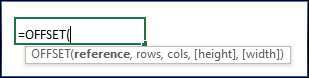
=OFFSET(reference,rows,cols,[height],[width]) Argumente
| Argumente | Vereis of opsioneel | Waarde |
|---|---|---|
| verwysing | Vereis | Die selverwysing van waar dit begin beweeg. |
| rye | Vereis | Die aantal rye beweeg afwaarts. |
| kole | Vereis | Die aantal kolomme beweeg na regs . |
| [hoogte] | Opsioneel | Die aantal rye van die gedeelte van die data wat dit onttrek. Dieverstek is 1. |
| [wydte] | Opsioneel | Die aantal kolomme van die gedeelte van die data wat dit uittreksels. Die verstek is 1. |
Opbrengswaarde
- Dit gee 'n afdeling terug vanaf 'n datastel met 'n spesifieke hoogte en 'n spesifieke breedte, geleë op 'n spesifieke aantal rye af en 'n spesifieke aantal kolomme reg vanaf 'n gegewe selverwysing.
- As die rye-argument 'n negatiewe getal, sal die funksie die gespesifiseerde aantal rye opwaarts skuif vanaf die verwysingsel in plaas daarvan om afwaarts te beweeg.
- Maar nadat dit die bestemming bereik het, sal dit altyd 'n gedeelte van die gespesifiseerde hoogte afwaarts en 'n gespesifiseerde breedte regs versamel .
- Byvoorbeeld, die formule OFFSET(D9,-3,1,2,2) begin beweeg vanaf die sel D9 , skuif dan 3 rye opwaarts, skuif dan 1 kolom regs.
- Maar nadat hy die bestemmingsel bereik het, versamel dit 'n gedeelte van 2 rye hoogte van afwaarts en dan 2 kolomme wydte van regs af.

- As die kols-argument 'n negatiewe getal is, sal die funksie die gespesifiseerde getal skuif ber van kolomme links van die verwysingsel in plaas daarvan om regs te beweeg.
- Maar nadat die bestemming bereik is, sal dit altyd 'n gedeelte van die gespesifiseerde hoogte afwaarts en 'n gespesifiseerde breedte regs versamel.
- Byvoorbeeld , die formule OFFSET(F6,3,-3,2,2) begin beweeg vanaf sel F6 , skuif dan 3 rye afwaarts, skuif dan 3 kolomme na links.
- Maar nadat dit die bestemmingsel bereik het, versamel dit 'n gedeelte van 2 rye hoogte van onder en dan 2 kolomme breedte van regs.
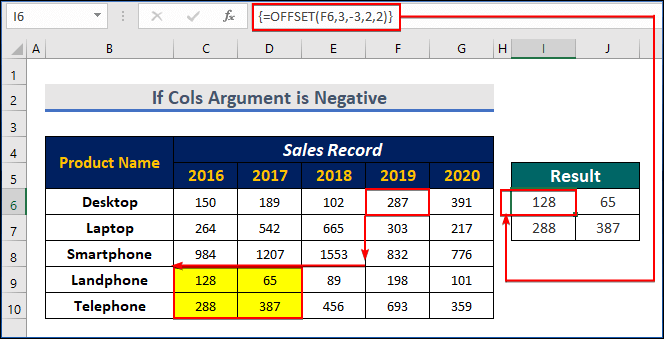
- As enige van die vier argumente rye, kole, [hoogte], of [breedte] 'n breuk is, sal Excel dit outomaties omskakel na 'n heelgetal.
- Byvoorbeeld, in die formule OFFSET(B4,3.7,3,2,2) , die ry-argument is 'n breuk, 7 . Excel het dit omgeskakel na 3 , en dan 3 rye af geskuif van B4 en dan 3 kolomme regs.
- En dan 'n gedeelte van 2 rye hoog en 2 kolomme wyd versamel.
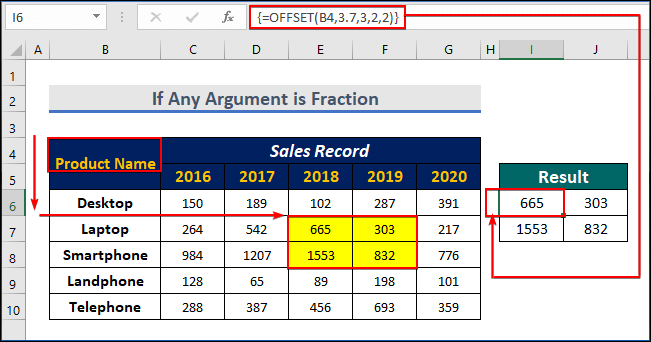
3 Geskikte voorbeelde om OFFSET-funksie Excel te gebruik
Hierdie artikel sal vir jou demonstreer hoe om die OFFSET-funksie te gebruik. Hier sal ons 'n hele kolom van 'n datastel, 'n hele ry van 'n datastel, en aangrensende veelvuldige rye en veelvuldige kolomme van 'n datastel uitsorteer.
Voorbeeld 1: Toepassing van Excel OFFSET-funksie vir uitsortering a Hele ry
In hierdie afdeling sal ons demonstreer hoe om al die waardes vir 'n hele ry te onttrek deur die OFFSET-funksie te gebruik. Dus, om die metode te ken, kan jy die onderstaande stappe dienooreenkomstig volg.
Stappe:
- Ons het 'n verkoopsrekord van 5 jare van 13 produkte van 'n maatskappygenaamd Mars Group.
- Nou sal ons probeer om 'n hele ry uit te sorteer deur gebruik te maak van die OFFSET-funksie .
- Kom ons probeer om die verkoopsrekord van Televisie vir al die jare te onttrek .
- Sien, televisie is die 7de produk op die produklys.
- En ons het 'n data-afdeling om in te samel wat oor 5 jaar strek. ( 5 kolomme).
- Dus, ons formule sal hieronder gewys word.
=OFFSET(B5,7,1,1,5)
- Tik dan CTRL+SHIFT+ENTER.
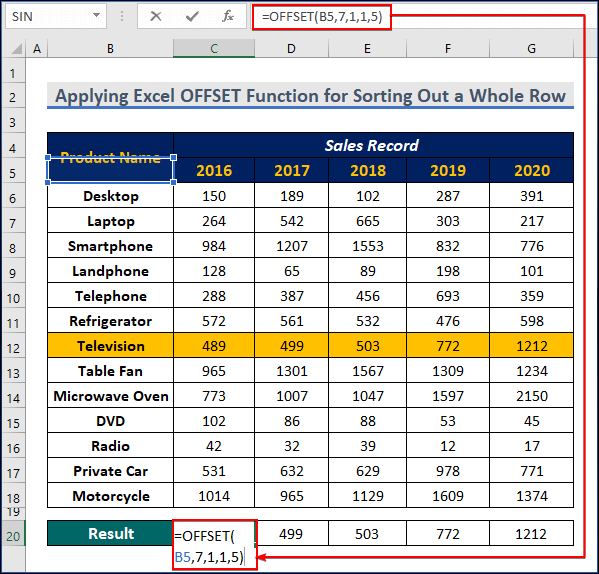
- Die OFFSET-funksie begin beweeg vanaf sel B5 .
- Dan beweeg dit 7 rye afwaarts om die televisie te vind.
- En dan dit beweeg 1 kolom regs na land in die eerste jaar, 2016.
- Dan onttrek dit 'n gedeelte van 1-ry hoogte en 5 kolomwydte. Dit is die verkoopsrekord van televisie van 2016 tot 2020.
- Uiteindelik sal jy sien dat ons die verkoopsrekord van Televisie van al die jare gekry het.
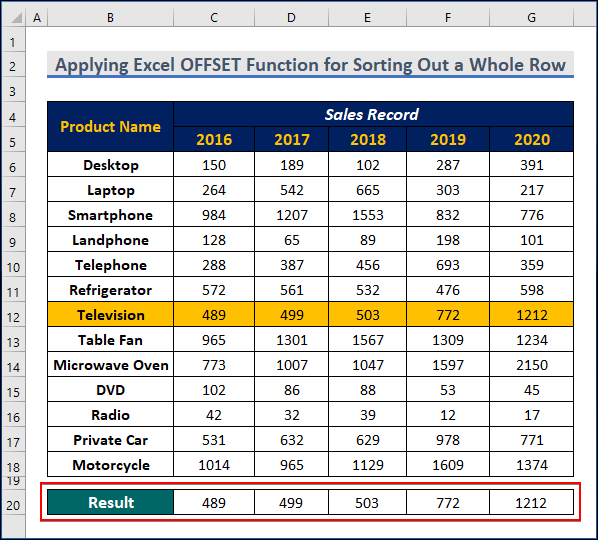
Lees meer: Hoe om ROW-funksie in Excel te gebruik (met 8 voorbeelde)
Voorbeeld 2: Sorteer 'n Hele kolom deur OFFSET-funksie in Excel te gebruik
In hierdie afdeling sal ons demonstreer hoe om al die waardes vir 'n hele kolom te onttrek deur die OFFSET-funksie toe te pas. Dus, om die metode te ken, kan jy die onderstaande stappe dienooreenkomstig volg.
Stappe:
- Eerstens sal ons 'n hele kolom uit dieselfde sorteerstel data.
- Daarna, kom ons probeer om al die verkope in die jaar 2018 uit te vind.
- Hier is 2018 die 3de jaar in die jaar.
- En ons sal 'n lys van 'n totaal van 13
- Skryf dus die volgende formule hier neer.
=OFFSET(B5,1,3,13,1)
- Druk dan CTRL+SHIFT+ENTER .

- Dit begin weer beweeg vanaf sel B5 .
- Skuif 1 ry af na die eerste produkskootrekenaar.
- Skuif dan 3 kolomme regs na die jaar 2018.
- Onttrek dan 'n gedeelte van 13 ryhoogte (al die produkte) en 1 kolomwydte (slegs van
- Laastens sal jy sien dat ons al die verkope in die jaar, 2018, gedifferensieer het.

Lees meer: Hoe om KOLOM-funksie in Excel te gebruik (4 maklike voorbeelde)
Voorbeeld 3: Gebruik OFFSET-funksie om aangrensende veelvoud uit te sorteer Rye en veelvuldige kolomme
In hierdie afdeling sal ons demonstreer hoe om al die waardes vir aangrensende veelvuldige rye en veelvuldige kolomme deur die OFFSET-funksie te gebruik. Dus, om die metode te ken, kan jy die onderstaande stappe dienooreenkomstig volg.
Stappe:
- Eerstens sal ons 'n gedeelte van veelvuldige rye en veelvuldige versameling kolomme uit die datastel.
- Kom ons probeer dan om die verkope van die produkte telefoon, yskas en televisie in die jare 2017, 2018 en2019.
- Daarna, jy sien, is die telefoon die 5de produk op die lys, en 2017 is die 2de jaar.
- Hier sal die versamelde afdeling hê 3 rye (Telefoon, Yskas en Televisie) en 3 kolomme (2017, 2018 en 2019).
- Skryf dus die volgende formule hier neer.
=OFFSET(B4,5,2,3,3)
- Druk dan CTRL+SHIFT+ENTER.

- Dit begin weer beweeg vanaf sel B5 .
- Skuif na 5 rye af na die produktelefoon.
- Skuif dan 2 kolomme regs na die jaar 2017 .
- Versamel dan die data van 3 rye in hoogte (Telefoon, Yskas en Televisie) en 3 kolomme in breedte (2017, 2018 en 2019).
- Sien, ons het die verkoopsrekord van Telefoon, Yskaste en Televisies van die jare 2017, 2018 en 2019 versamel.

Lees meer: Hoe om ROWS-funksie in Excel te gebruik (met 7 maklike voorbeelde)
Algemene foute met die OFFSET Funksie- #VALUE wys wanneer enige argument van die verkeerde datatipe is. Byvoorbeeld, die ry-argument moet 'n getal wees. As dit 'n teks is, sal dit #VALUE
Gevolgtrekking
In hierdie artikel het ons 3 Geskik gedek voorbeelde van hoe om die OFFSET-funksie in Excel te gebruik. Ons hoop van harte jy het dit geniet en baie hieruit geleerartikel. Verder, as jy meer artikels oor Excel wil lees, kan jy ons webwerf, Exceldemy, besoek. As jy enige vrae, opmerkings of aanbevelings het, laat dit asseblief in die kommentaarafdeling hieronder.

